CONTENTS
WPの階層を変更!URLの「wp」を取ってドメイン直下にする方法

Wordpressを「wp」などのフォルダにインストールしたものの、ドメイン直下に移動させたい事ってありますよね?
サンプルサイトやテストサイトの作成時によくある事だと思います。
今回の記事は、「wp」というディレクトリにインストールしたWordpressのURLをドメイン直下に変更する方法です。
サンプルサイトやテストサイトの作成時によくある事だと思います。
今回の記事は、「wp」というディレクトリにインストールしたWordpressのURLをドメイン直下に変更する方法です。
CONTENTS
WordPressの設定
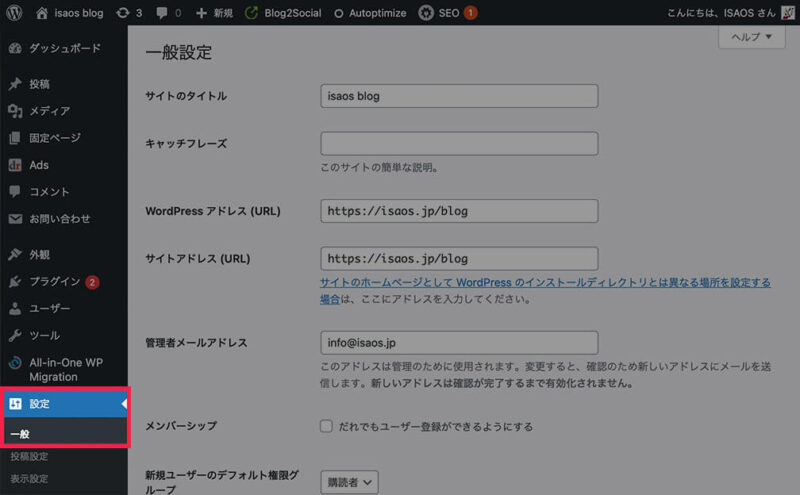
まずはWordpressにログイン
ダッシュボードの「設定」の「一般」を開いてください。
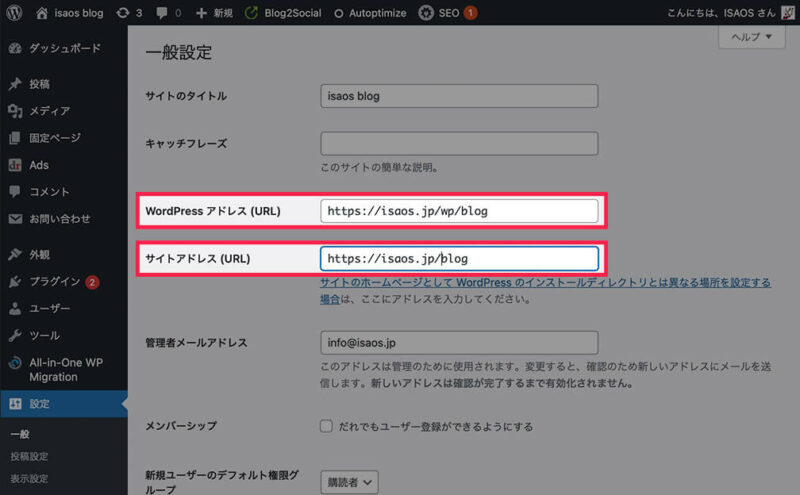
「WordPress アドレス (URL)」はそのまま。(これ重要)
「サイトアドレス(URL)」からwp(サブディレクトリ)を削除。
「変更を保存」
index.phpを修正
WordPressをインストールしたディレクトリにある「index.php」と「.htaccess」をダウンロードしてください。
「.htaccess」は不可視ファイルなので、表示されない場合は「不可視ファイル」を表示にしてください。
一応、両方ともバックアップを取ってくださいね。
まずは「index.php」をエディタで開きます。
* @var bool
*/ define( 'WP_USE_THEMES', true );
/** Loads the WordPress Environment and Template
*/ require __DIR__ . '/wp-blog-header.php';* @var bool
*/ define( 'WP_USE_THEMES', true );
/** Loads the WordPress Environment and Template
*/ require __DIR__ . '/wp/wp-blog-header.php';/wp-blog-header.php の頭に/wp を付けて下さい。
/wp の部分はwordpressをインストールしたディレクトリの名前です。
今回であればwp内の「wp-blog-header.php」を読みに行くって事です。
.htaccessを修正
次は「.htaccess」を修正します。
RewriteEngine On
RewriteRule .* - [E=HTTP_AUTHORIZATION:%{HTTP:Authorization}]
RewriteBase /wp/
RewriteRule ^index\.php$ - [L]
RewriteCond %{REQUEST_FILENAME} !-f
RewriteCond %{REQUEST_FILENAME} !-d
RewriteRule . /wp/index.php [L]RewriteEngine On
RewriteRule .* - [E=HTTP_AUTHORIZATION:%{HTTP:Authorization}]
RewriteBase /
RewriteRule ^index\.php$ - [L]
RewriteCond %{REQUEST_FILENAME} !-f
RewriteCond %{REQUEST_FILENAME} !-d
RewriteRule . /index.php [L]RewriteBaseの所と、RewriteRuleの所の /wp を削除してください。
修正できたら、上書き保存。
「index.php」と「.htaccess」をドメイン直下にアップロード!
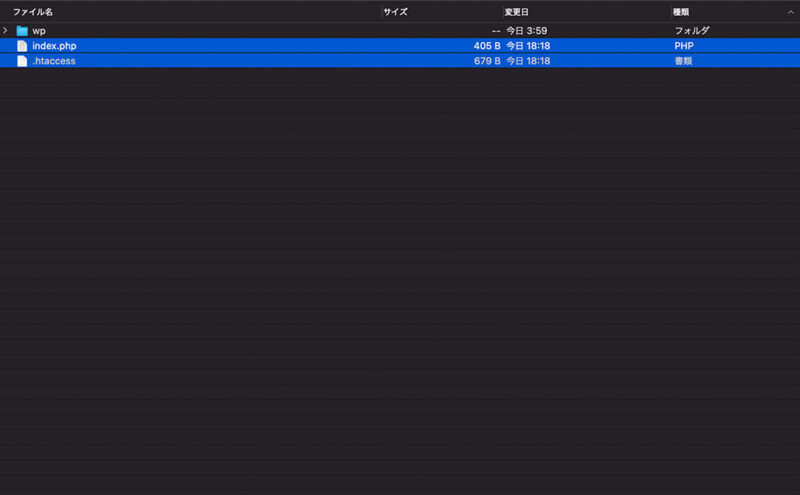
リンクがエラーになるなら
パーマリンク設定の初期化です。
「設定」の「パーマリンク設定」に移動してください。
そのまま何もせずに「変更を保存」をクリックしてください。
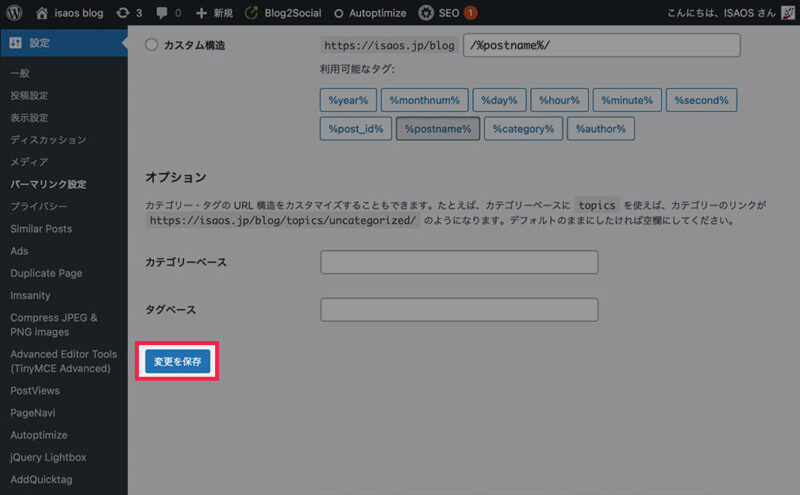
作業終了!確認!
これで作業は終了です。
あとはブラウザで確認してください。
/wp/なし(サブディレクトリなし)のアドレスで表示されたら成功です。
以上、URLの /wp/ を取ってドメイン直下(上の階層)にする方法でした。
COMMENT
RELATED












Leave Your Message